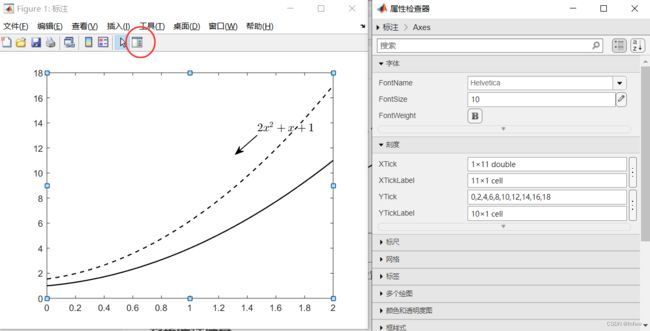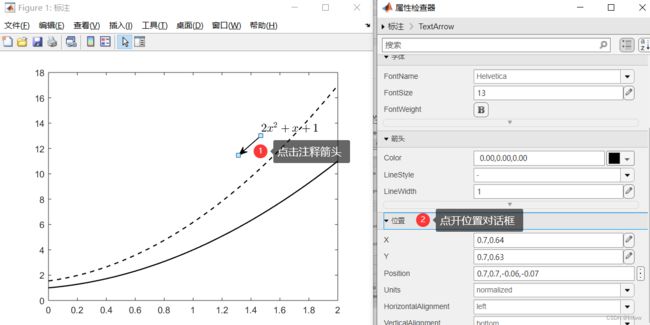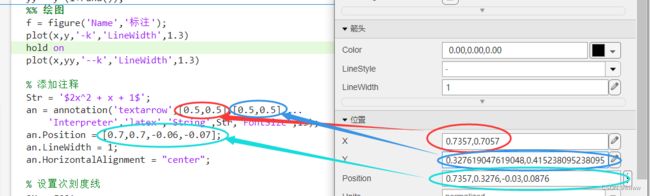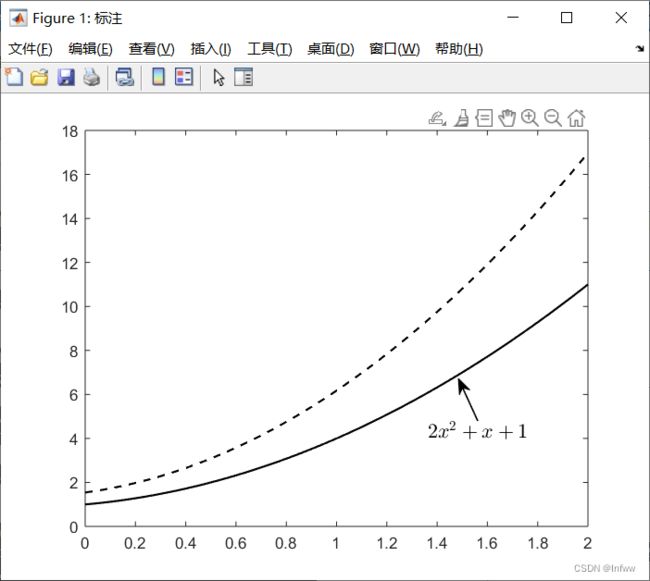【MATLAB学习笔记】绘图——在绘图区添加箭头标注
目录
- 前言
- 准备数据
- 添加注释
- textarrow
- 调整注释位置
- 细节调整
- 保存图片
- 总代码
- 总结
前言
采用MATLAB中的annotation函数对已有绘图添加注释,并且提供了一个非常方便调整位置参数的小技巧。
准备数据
随机生成一些数据,rng(100)为设置随机数种子为100,保证每次运行代码产生的随机数是一样的。
%% 数据
rng(100) % 设置随机数种子
% 随机生成数据
x = 0:0.01:2;
y = 2*x.^2 + x + 1;
yy = y*(1+rand());
绘图
f = figure('Name','标注');
plot(x,y,'-k','LineWidth',1.3)
hold on
plot(x,yy,'--k','LineWidth',1.3)
添加注释
添加注释采用annotation函数:
- annotation(lineType,x,y) 创建一个在当前图窗中的两个点之间延伸的线条或箭头注释。将 lineType 指定为 ‘line’、‘arrow’、‘doublearrow’ 或 ‘textarrow’。将 x 和 y 分别指定为 [x_begin x_end] 和 [y_begin y_end] 形式的二元素向量。
| 值 | 对象类型 | 示例 |
|---|---|---|
| ‘line’ | 注释线条 | annotation(‘line’,[.1 .2],[.1 .2]) |
| ‘arrow’ | 注释箭头 | annotation(‘arrow’,[.1 .2],[.1 .2]) |
| ‘doublearrow’ | 注释双箭头 | annotation(‘doublearrow’,[.1 .2],[.1 .2]) |
| ‘textarrow’ | 注释文本箭头。要在文本箭头的末尾添加文本,请使用 string 属性。 | annotation(‘textarrow’,[.1 .2],[.1 .2],‘string’,‘my text’) |
这是最常用的是textarrow,下面重点介绍该类型。
textarrow
这是变量Str为注释的内容,[0.5,0.5],[0.5,0.5]和an.Position表示箭头两点的坐标以及位置,刚开始可以随便给,后续再进行调整。
% 添加注释
Str = '$2x^2 + x + 1$';
an = annotation('textarrow',[0.5,0.5],[0.5,0.5],...
'Interpreter','latex','String',Str,'FontSize',13);
an.Position = [0.7,0.7,-0.06,-0.07];
an.LineWidth = 1;

可以看到,上图中已经出现了注释,但是注释的位置不是自己想要的位置,下面来对注释的位置进行调整。
调整注释位置
- 点击这个“打开属性检查器”按钮后会弹出右边的属性对话框。
- 然后首先点击注释的箭头,然后在右边的属性对话框点击位置。
- 这个时候可以手动拖动注释箭头到合适的位置,查看属性对话框中的位置下的X、Y和Position,将值复制到对应数组中。
- 对应关系如下图
相应修改后的代码如下:
Str = '$2x^2 + x + 1$';
an = annotation('textarrow',[0.735714285714286,0.705714285714286],[0.327619047619048,0.415238095238095],...
'Interpreter','latex','String',Str,'FontSize',13);
an.Position = [0.735714285714286,0.327619047619048,-0.03,0.087619047619048];
an.LineWidth = 1;
细节调整
细节调整详细的解释可以看这篇文章,此外这里还额外设置了设置次刻度线范围(一个主刻度中次刻度线的数量)。
% 设置次刻度线范围
ax = gca;
ax.YAxis.MinorTickValues = 0:1:18;
若不设置,则为下面的左图,右图为设置后的样式。
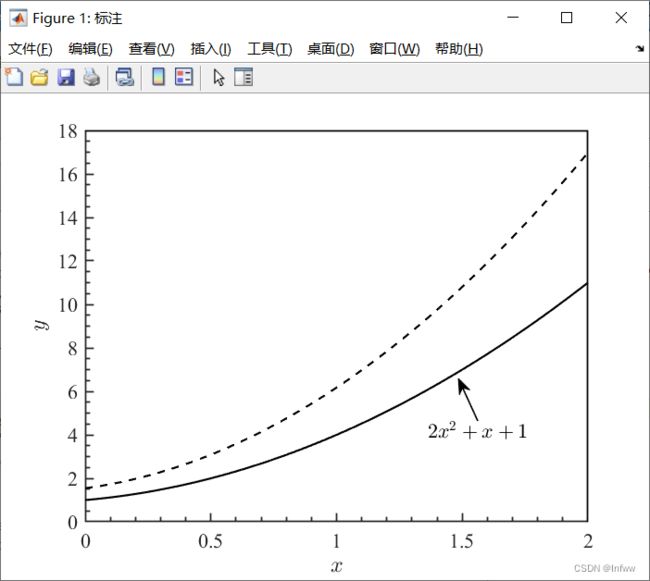
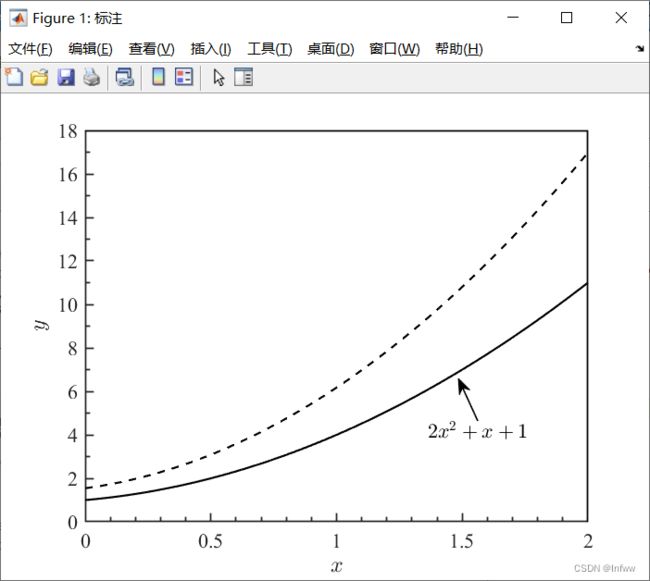
其他细节调整:
% 设置x轴的属性
xlabel('$x$','Interpreter','latex')
set(gca,'XMinorTick',true)
% 设置坐标轴的属性
ylabel('$y$','Interpreter','latex')
set(gca,'YMinorTick',true)
% 设置坐标轴的粗细
set(gca,'lineWidth',1)
% 设置刻度线的长度
set(gca,'TickLength',[0.015,0.05])
% 去除上、右边框的刻度线
box off % 取消边框
ax1 = axes('Position',get(gca,'Position'),'XAxisLocation','top',...
'YAxisLocation','right','Color','none','XColor','k','YColor','k'); % 设置坐标区
set(ax1,'linewidth',1)
set(ax1,'XTick', [],'YTick', []); % 去掉xy轴刻度
保存图片
%% 保存图片
exportgraphics(f,'Infww_an.png', 'Resolution',600)
总代码
clc;clear;close all
set(0,'defaultfigurecolor','w');
%% 数据
rng(100) % 设置随机数种子
% 随机生成数据
x = 0:0.01:2;
y = 2*x.^2 + x + 1;
yy = y*(1+rand());
%% 绘图
f = figure('Name','标注');
plot(x,y,'-k','LineWidth',1.3)
hold on
plot(x,yy,'--k','LineWidth',1.3)
% 添加注释
Str = '$2x^2 + x + 1$';
an = annotation('textarrow',[0.735714285714286,0.705714285714286],[0.327619047619048,0.415238095238095],...
'Interpreter','latex','String',Str,'FontSize',13);
an.Position = [0.735714285714286,0.327619047619048,-0.03,0.087619047619048];
an.LineWidth = 1;
an.HorizontalAlignment = "center";
% 设置次刻度线范围
ax = gca;
ax.YAxis.MinorTickValues = 0:1:18;
% 设置全局字体
set(gca,'FontName','Times New Roman','FontSize',13)
% 设置x轴的属性
xlabel('$x$','Interpreter','latex')
set(gca,'XMinorTick',true)
% 设置坐标轴的属性
ylabel('$y$','Interpreter','latex')
set(gca,'YMinorTick',true)
% 设置坐标轴的粗细
set(gca,'lineWidth',1)
% 设置刻度线的长度
set(gca,'TickLength',[0.015,0.05])
% 去除上、右边框的刻度线
box off % 取消边框
ax1 = axes('Position',get(gca,'Position'),'XAxisLocation','top',...
'YAxisLocation','right','Color','none','XColor','k','YColor','k'); % 设置坐标区
set(ax1,'linewidth',1)
set(ax1,'XTick', [],'YTick', []); % 去掉xy轴刻度
%% 保存图片
exportgraphics(f,'Infww_an.png', 'Resolution',600)
总结
这只是一个基础的示例,实际中还会有更具体的、更细致的要求,这就需要再做额外调整;另外本人也仍在学习中,这只是个人的学习笔记,可能还有一些不足之处,欢迎指正。